Contremaître est un outil open source qui vous aide à provisionner, configurer, gérer et surveiller les serveurs. Avec l'aide d'outils de gestion de configuration tels que Puppet , Chef , Salt et l'architecture proxy intelligente de Foreman, vous pouvez facilement automatiser les tâches répétitives, déployer rapidement des applications et gérer les changements de manière proactive.
Contremaître fournit des fonctionnalités d'interaction complètes, y compris une interface Web, une CLI et une API RESTful qui vous permettent d'effectuer les tâches ci-dessus, prend en charge à la fois sur site avec des machines virtuelles et bare-metal ou dans le cloud.
Avec Foreman, nous pouvons gérer des dizaines à des milliers de serveurs physiques ou virtuels via un navigateur Web .
Caractéristiques
- Détectez, provisionnez et mettez à niveau l'ensemble de votre infrastructure bare metal
- Créer et gérer des instances sur des clouds privés et publics
- Regroupez vos hôtes et gérez-les de manière groupée, quel que soit leur emplacement
- Examiner les modifications historiques à des fins d'audit ou de dépannage
- Étendre au besoin via une architecture de plug-in robuste
- Créer automatiquement des images (sur chaque plate-forme) par définition de système pour optimiser le déploiement
Il peut provisionner des systèmes sur métal nu (physique) ainsi que les fournisseurs de cloud suivants,
- Amazon EC2
- Google Compute Engine
- Libvirt
- OpenStack
- oVirt et RHEV
- Espace rack
- VMware
Configuration requise
Plateformes prises en charge
Foreman peut être installé sur les systèmes d'exploitation suivants,
- RHEL/CentOS/Fedora/Oracle Linux
- Ubuntu/Debian
- Solaris 8, 10
- OpenSUSE/SLES
- Core OS
- FreeBSD
- Junos
Configuration matérielle requise
- 4 Go de RAM
- 2 Go d'espace disque sur le disque dur
Prérequis
Avant d'installer Foreman, assurez-vous d'avoir configuré un FQDN pour votre serveur.
vi /etc/hosts
Faites une entrée, comme celle-ci.
192.168.1.10 server.itzgeek.local server
N'oubliez pas non plus de configurer le nom d'hôte valide pour l'entrée d'hôte ci-dessus.
hostnamectl set-hostname server.itzgeek.local
Installer Foreman sur CentOS 7 / RHEL 7
Foreman peut être installé selon différentes méthodes. La méthode recommandée consiste à utiliser le programme d'installation Foreman basé sur des marionnettes, mais vous pouvez également utiliser le gestionnaire de packages de votre distribution ou installer directement à partir de la source.
Le programme d'installation de Foreman est une collection de modules Puppet qui installent tout ce qui est nécessaire pour une configuration complète de Foreman. Il utilise un package de système d'exploitation natif (par exemple, des packages RPM) et ajoute la configuration nécessaire pour l'installation complète.
Le programme d'installation de Foreman installera les composants nécessaires tels que l'interface utilisateur Web Foreman, Smart Proxy, Passenger (pour le maître de la marionnette et Foreman lui-même) et éventuellement TFTP, DNS et DHCP serveurs.
Tout d'abord, configurez EPEL , Puppet et Foreman.
rpm -ivh https://yum.puppetlabs.com/puppet5/puppet5-release-el-7.noarch.rpm rpm -ivh http://dl.fedoraproject.org/pub/epel/epel-release-latest-7.noarch.rpm rpm -ivh https://yum.theforeman.org/releases/1.20/el7/x86_64/foreman-release.rpm
Activez le référentiel facultatif RHEL (RHEL uniquement).
yum-config-manager --enable rhel-7-server-optional-rpms
Exécutez la commande suivante pour télécharger le programme d'installation de Foreman.
yum -y install foreman-installer
Maintenant, lancez le programme d'installation de Foreman pour commencer l'installation de Foreman.
foreman-installer
L'exécution de l'installation n'est pas interactive, mais la configuration peut être personnalisée en fournissant l'une des options répertoriées dans foreman-installer –help , ou en exécutant foreman-installer -i pour le mode interactif.
Une fois l'installation terminée, vous verrez une sortie comme ci-dessous où vous trouverez le nom d'utilisateur et le mot de passe initiaux pour accéder au contremaître.
Installing Done [100%] [................................]
Success!
* Foreman is running at https://server.itzgeek.local
Initial credentials are admin / SdjdyHStak9vrB3r
* Foreman Proxy is running at https://server.itzgeek.local:8443
* Puppetmaster is running at port 8140
The full log is at /var/log/foreman-installer/foreman.log Notez le nom d'utilisateur et le mot de passe initiaux, et vous en aurez besoin pour accéder au tableau de bord de Foreman.
Configuration du pare-feu
Les composants de Foreman utilisent les ports suivants et ils doivent être autorisés dans les tables IP (FirewallD) / Hardware Firewall.
| Port | Protocole | Requis pour |
|---|---|---|
| 53 | TCP et UDP | Serveur DNS |
| 67, 68 | UDP | Serveur DHCP |
| 69 | UDP | * Serveur TFTP |
| 80 443 | TCP | * Accès HTTP et HTTPS à l'interface utilisateur Web de Foreman - à l'aide d'Apache + Passager |
| 3000 | TCP | Accès HTTP à l'interface utilisateur Web de Foreman - à l'aide du service WEBrick autonome |
| 3306 | TCP | Base de données MySQL séparée |
| 5910 – 5930 | TCP | Console VNC du serveur |
| 5432 | TCP | Base de données PostgreSQL séparée |
| 8140 | TCP | * Maître des marionnettes |
| 8443 | TCP | Smart Proxy, ouvert uniquement à Foreman |
Exécutez les commandes suivantes pour autoriser les ports ci-dessus dans FirewallD.
firewall-cmd --permanent --add-port=53/tcp firewall-cmd --permanent --add-port=67-69/udp firewall-cmd --permanent --add-port=80/tcp firewall-cmd --permanent --add-port=443/tcp firewall-cmd --permanent --add-port=3000/tcp firewall-cmd --permanent --add-port=3306/tcp firewall-cmd --permanent --add-port=5910-5930/tcp firewall-cmd --permanent --add-port=5432/tcp firewall-cmd --permanent --add-port=8140/tcp firewall-cmd --permanent --add-port=8443/tcp firewall-cmd --reload
Accéder à la console Web de Foreman
Ouvrez votre navigateur Web préféré , accédez à
https://votre.adresse.ip.essOU
https://FQDNAjoutez une exception SSL dans le navigateur pour accéder à la console Web Foreman.
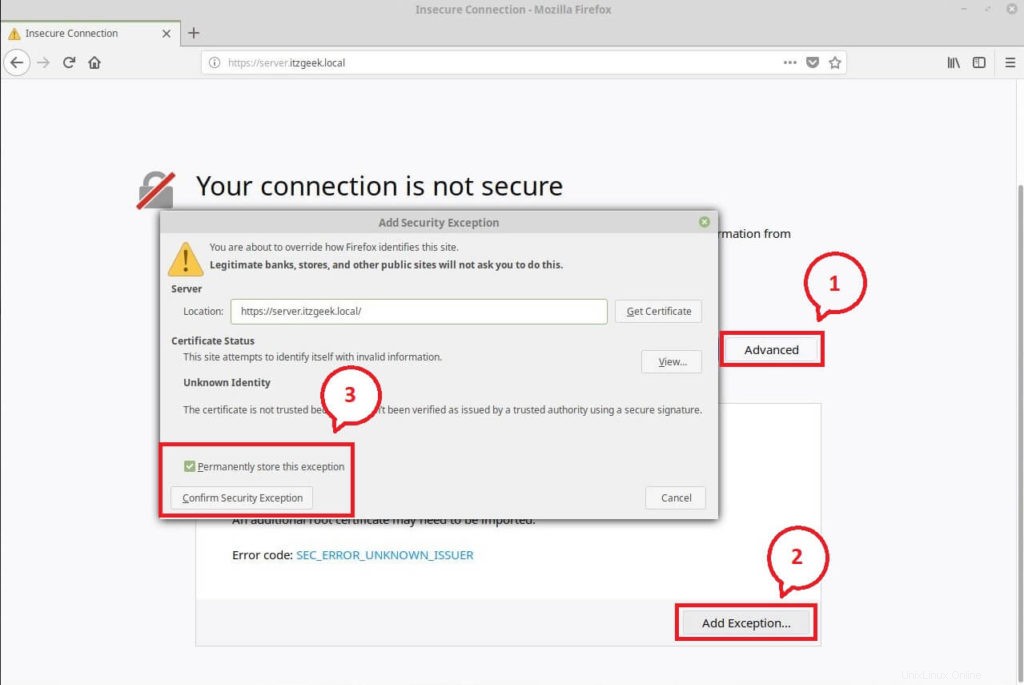
Connectez-vous avec le nom d'utilisateur et le mot de passe indiqués à la fin de l'installation de Foreman.
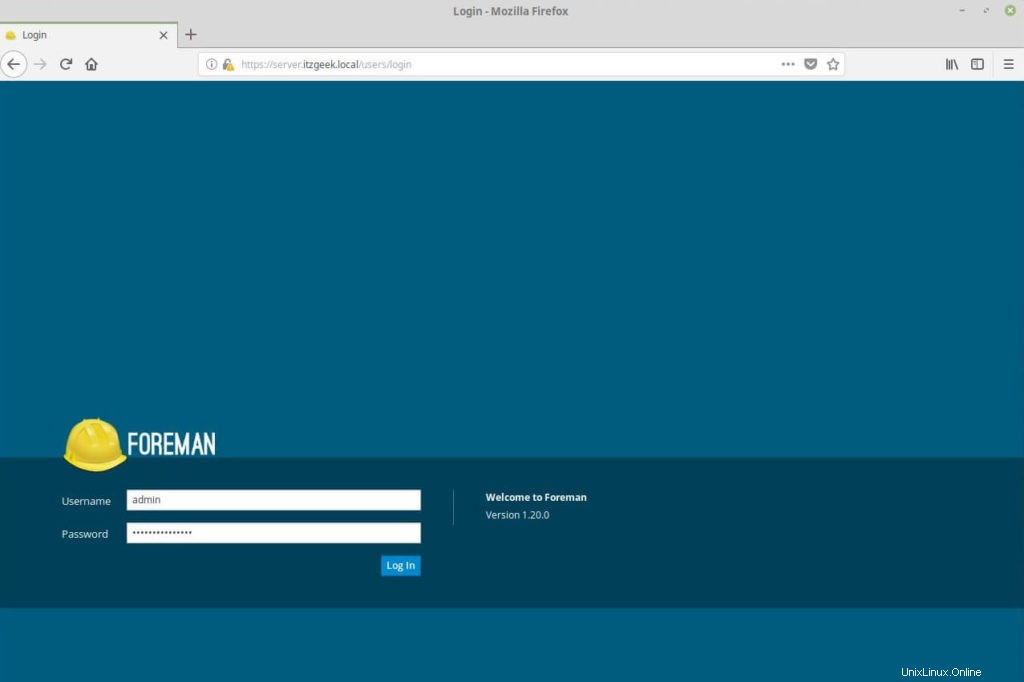
Une fois connecté, vous obtiendrez une page de présentation comme ci-dessous.
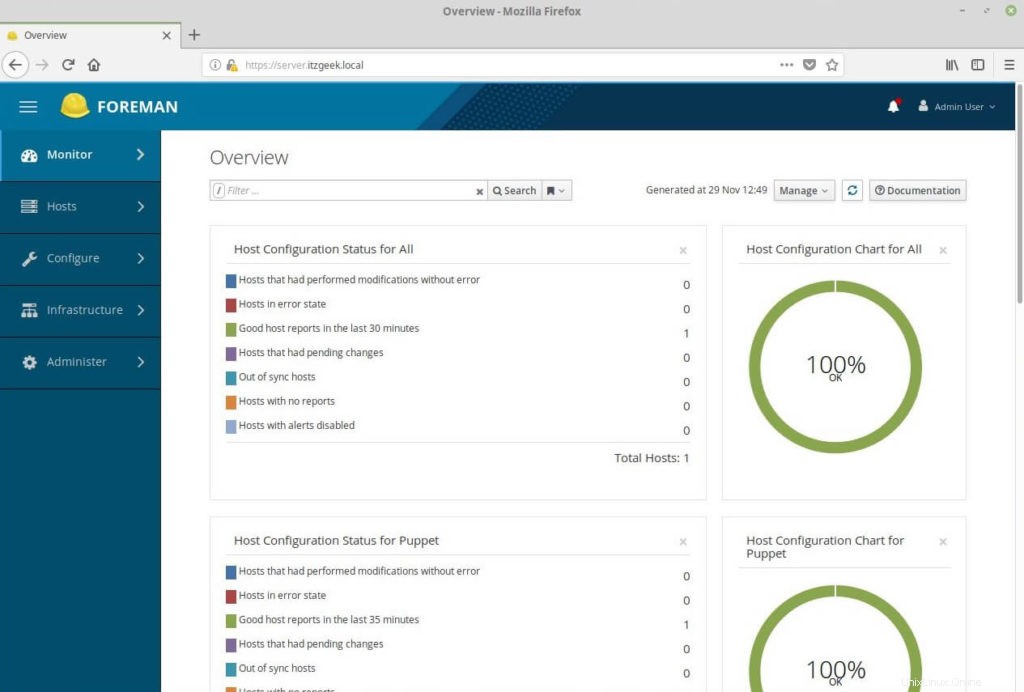
Il est recommandé de changer le mot de passe de l'utilisateur Admin pour des raisons de sécurité. Pour ce faire, cliquez sur <Nom d'utilisateur> (en haut à droite) >> Mon compte l .
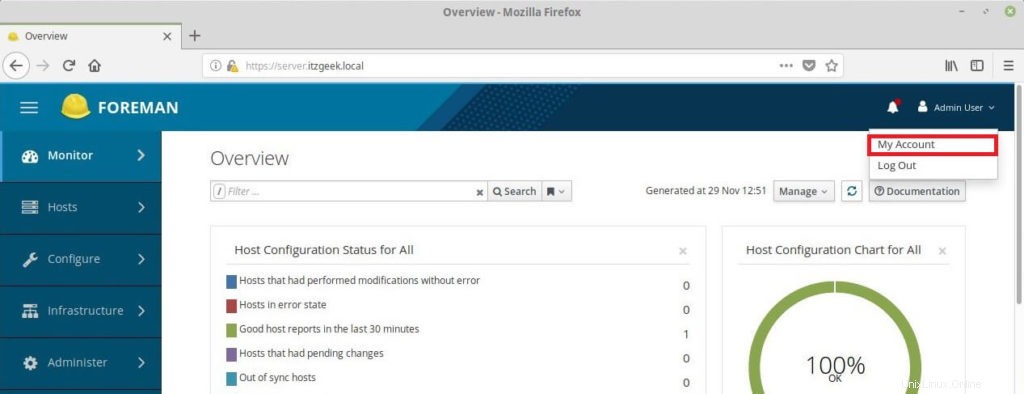
Pour répertorier les hôtes disponibles, accédez à Hôtes >> Tous les hôtes depuis le menu.
Configurer le contremaître (facultatif)
Si votre hôte Foreman n'est pas visible dans Hôtes >> Tous les hôtes , vous devez exécuter la commande ci-dessous qui enverra le premier rapport Puppet à Foreman, créant automatiquement l'hôte dans la base de données de Foreman.
/opt/puppetlabs/bin/puppet agent --test
Sortie :
Info: Using configured environment 'production' Info: Retrieving pluginfacts Info: Retrieving plugin Info: Retrieving locales Info: Loading facts Info: Caching catalog for server.itzgeek.local Info: Applying configuration version '1543476534' Notice: Applied catalog in 0.16 seconds
Puppet 3+ peut afficher un avis/avertissement lors de la première exécution, et cela peut être ignoré.
Étant donné que nous n'avons pas de clients marionnettes, l'onglet Tous les hôtes répertorie uniquement votre hôte Foreman, avec un "O ” statut et coche verte . Cela indique que son statut est OK, sans aucune modification apportée lors de la dernière exécution de Puppet.
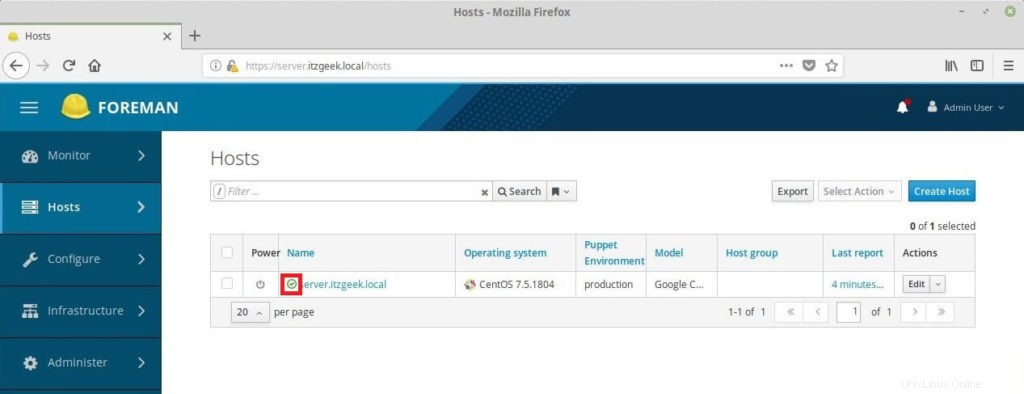 Pages :1 2
Pages :1 2